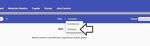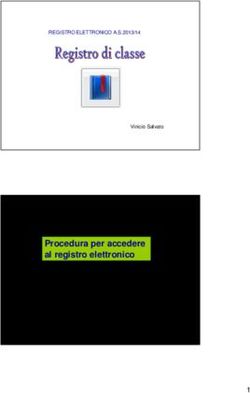MANUALE COLLOQUI IN VIDEOCONFERENZA GUIDA PER IL DOCENTE - Istituto ...
←
→
Trascrizione del contenuto della pagina
Se il tuo browser non visualizza correttamente la pagina, ti preghiamo di leggere il contenuto della pagina quaggiù
In questa sezione del manuale viene descritta la gestione dei
colloqui con i genitori da parte del docente e le relative modalità di
ingresso nel colloquio da parte delle famiglie.
INTRODUZIONE
MasterCom offre la possibilità, previa richiesta di attivazione da parte dell’Istituto, di svolgere
colloqui con le famiglie in videoconferenza da parte dei docenti.
Il docente, tramite questo strumento, dispone di numerose funzioni, tra le quali la condivisione del
proprio schermo e di contenuti, il controllo dei partecipanti e il download della lista dei presenti.
NB: per il corretto funzionamento delle videoconferenze si consiglia di utilizzare il browser Google
Chrome.
CREAZIONE COLLOQUI IN VIDEOCONFERENZA
Il docente, dopo aver fatto accesso al Registro Elettronico (vers. 2019), accederà alla sezione
Agenda del menù principale.
Selezionerà quindi Inserisci e Colloquio.Visualizzerà la schermata di inserimento di un nuovo colloquio dove potrà inserire data ed orario. Salvando verrà creato il colloquio in videoconferenza. Dopo la prenotazione da parte delle famiglie, cliccherà su Accedi al colloquio online. Nel caso si voglia aggiungere la funzione videoconferenza a un colloquio già creato, utilizzare l’apposito pulsante Attiva colloquio online che compare accanto a ciascuna prenotazione.
Il genitore, sia dal sito web che dalla app MasterCom Famiglie, dopo aver prenotato il colloquio visualizzerà il tasto Accedi al colloquio online. Importante: nel momento di ingresso al colloquio in videoconferenza, il browser potrebbe chiedere i permessi per l’accesso alle periferiche audio-video del dispositivo in uso (microfono, speaker, webcam): è necessario accettare/consentire tutte le richieste, in caso contrario le funzionalità della videoconferenza saranno compromesse. Si raccomanda, inoltre, di verificare che le periferiche audio-video siano attive sul sistema operativo (ad esempio all’interno delle impostazioni di Windows) e che i cavi siano correttamente collegati (in caso di dispositivi non integrati).
STRUMENTI DELLA VIDEOCONFERENZA Il docente ha accesso completo agli strumenti di gestione della videoconferenza. Nella parte centrale della schermata vengono visualizzati i partecipanti (con webcam accesa o spenta) e i comandi principali. Nella parte sinistra vi sono chat e note. Nella parte inferiore della schermata si trovano i comandi principali, da sinistra a destra: • icona + : condividere materiale con il genitore (funzione spiegata in seguito); • icona microfono: abilitare/disabilitare il proprio microfono; • icona cornetta: disattivare il proprio audio (sia sonoro che microfono); • icona webcam: abilitare/disabilitare la propria webcam; • icona schermo: condividere il proprio desktop (se si hanno più monitor, permette di scegliere quello da condividere). Tramite l’icona “tre puntini in alto a destra” si accede alle impostazioni principali: • Passare alla visualizzazione a schermo intero; • Impostazioni della videoconferenza; • Informazioni di copyright; • Aiuto (guida online); • Scorciatoie da tastiera; • Chiusura della videoconferenza (il colloquio terminerà per tutti); • Uscita dalla videoconferenza (abbandonare la stanza virtuale).
Appendice: accesso da dispositivi Apple
iPad/iPhone
Per chi utilizza questi dispositivi il browser compatibile è Safari. Prima di accedere alla lezione
(secondo la stessa procedura illustrata alla pag. precedente) occorre verificare nelle impostazioni di
Safari che l’opzione Blocco finestre a comparsa sia disattivata.
Mac
Per chi utilizza questo dispositivo il browser compatibile è Safari. Prima di accedere alla lezione
(secondo la stessa procedura illustrata alla pag. precedente) occorre andare su Preferenze – Siti web
– Finestre a comparsa, e consentire sia l’opzione relativa all’indirizzo registroelettronico.com, sia
l’opzione generale sottostante.
Master Training srl Reg. Imp. di RE - P.I. e C.F. 01932770355
Sede legale: Via Timolini 18 – 42015 Correggio (RE)
Sede operativa: Via San Martino, 11 – 42015 Correggio (RE) – Tel: 0522-1590100 Fax: 0522-331673
www.registroelettronico.com - www.mastertraining.it - e-mail info@mastertraining.itPuoi anche leggere